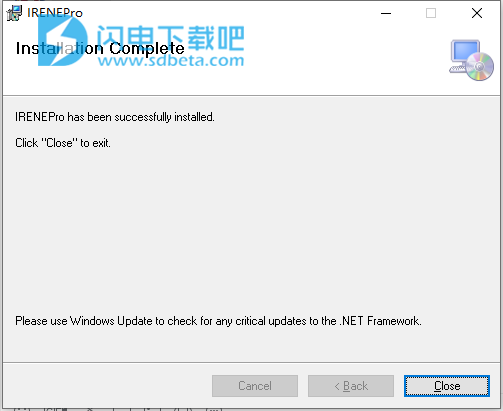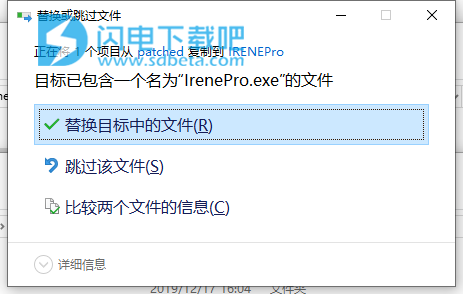IRENE Pro破解版是功能强大的惕然其网络分析和建模解决方案,使用旨在为用户提供灵活完整的工具,帮助大家快速进行压力和容量计算,并能够进行高级风险分析操作,使用软件,不管您遇到的是小型或者是大型复杂的天然气网络都能够很好的进行高级分析操作,软件在图形环境中工作。 可显示了一个或多个网络。 这些网络可能是从GIS(XMLformat)导入的,也可能是手工绘制的。 随后,可以使用这些网络进行计算和分析。 然后可以图形方式显示结果。 此外,可以多种方式生成有关输入数据和结果的报告。本次带来最新破解版下载,含破解文件,有需要的朋友不要错过了!

安装破解教程
1、在本站下载并解压,如图所示,得到安装程序和破解文件夹
2、双击setup.exe运行安装,语言选择english

3、选择软件安装路径,点击next

4、勾选我接受协议,点击next
5、安装完成,退出向导
6、将patch中的文件复制到安装目录中,点击替换目标中的文件
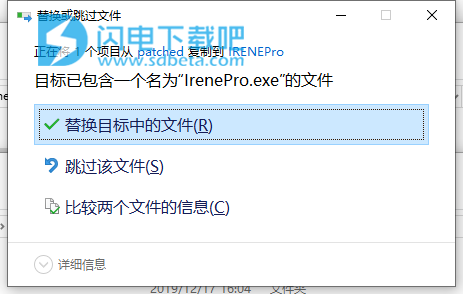
新版特色
1、背景图:用于背景图和缓存的Internet文件的单独文件夹设置。
2、资产对话框:通过上下文菜单复制和粘贴(鼠标右键)
3、属性对话框:使用鼠标右键选择对象时关闭。
4、标记对象查询:立即将收藏夹查询应用于活动网络。
5、标记对象查询:显示所选对象类型的可用属性列表。
6、N-1计算:该选项将计算限制在选定区域内的测站。
7、另存为:添加了导出为shapefile的选项。
8、配置文件使用者:仅当使用者尚无EAN编号时,才生成EAN编号按钮。
9、一般结果显示:需要有限数量的颜色时,显示更多独特的颜色。
10、结果表示,端点:如果未选择主题,则根据管道主题为节点着色。
11、结果显示,终点:为计算的已连接消费者数量添加了一个主题
12、结果显示,消费者:为计算的消费量添加了一个主题。
13、关闭文件:仅在实际更改的情况下才会显示用于保存更改的选项对话框。
14、工具提示:显示计算得出的站点和用户的供求量
15、工具提示:显示注释的标题文本
16、视图:对于只读文件,文件名也显示在标题栏中。
17、查看:添加了用于设置网络可见性的选项。
功能特色
1、用户界面:
简单直观的用户界面,用于查看,分析和建模天然气网络
清晰的界面留出了查看燃气网络的所有空间。
对天然气网络的规模没有限制。IRENE Pro经过优化,可实现快速性能,而天然气网络的规模却不小。
可以将多个天然气网络加载到同一环境中并进行分析(例如,多个运输和分配天然气网络。还可以对它们的相互作用进行建模和分析)。
所有工具均可轻松更改甚至创建全新的天然气网络。
绘制,拆分和扩展管道。绘制,更改,移动工位,阀门,消耗器等
关闭或打开阀门或站。
更改任何对象的属性。
无限的撤消和重做。
使用Fence或Polyfence选择多个对象并立即更改它们。
将选定的对象移动到新的天然气网络。
将不同的燃气网络合并为一个燃气网络。
智能鼠标界面减少了鼠标点击次数。
工具提示不仅适用于所有菜单和按钮,还适用于燃气网络中的所有对象。将鼠标悬停在任何对象上方及其主要属性显示在工具提示中。
简单的平移和缩放鼠标功能。在先前的视图之间来回移动。
IRENE Pro是可以由用户自定义的:选择您自己的背景颜色和配色方案,线条,文本和对象大小,默认文件位置等。
打开/关闭背景图。
网格线开/关。
根据坐标或文本搜索对象。
对列表视图中的对象进行排序,过滤,选择和更改。
从Excel中复制对象或将其粘贴到Excel中。
在燃气管网视图中找到列表视图选定的对象(视图缩放到该位置)
在燃气管网视图中用不同的颜色标记选定的对象。
将现有的燃气网络另存为模板,以创建具有相同定义的新燃气网络,以定义材料,用户温度依赖性,调节器,燃气,年消耗量等。
2、数据交换:
与任何GIS(地理信息系统)的XML Exchange天然气网络。
导出到DXF。
XML Analysis报告,可以通过任何办公系统(Microsoft Office,Open Office)打开
使用ESRI worldfile将当前视图另存为图像(png,jpg,bmp,gif)。
将对象和定义列表与Excel或Word复制/粘贴。
3、燃气网络分析选项:
标准容量计算:计算需求,压力,流量。
尺寸计算:还可以使用n-1选项来计算部分或整个燃气网络的最佳直径,以提高安全性。
资料计算:模拟整个一年中每个消费者的需求。查看需求,压力和流量在一天中的变化情况。
CML:失去客户分钟。计算在一年中不向客户提供天然气的机会。
在不同的温度和气体温度下进行计算。
计算是否有新的预计天然气网络零件。
计算高度差。
使用每个消费者的实际年消费量来获得准确的计算。
对消费者需求的温度依赖性进行建模(可以使用无限数量的模型。如果您愿意,可以给每个用户提供自己的模型)。
让IRENE Pro自动连接使用者(IRENE Pro通过管道搜索最近的)。
模拟不同天然气网络之间的相互作用。
可以限制站点的最小和最大容量,或者可以对调节器进行建模。
计算结果可以显示为颜色和文本。颜色限制可以由用户设置。
用恒定的供应点进行计算(例如沼气或绿色气体供应商)
管道结果:(计算得出的)材料和直径,状态(使用中,计划中,设计,停止使用),压力,压力损失,流量,流向,速度,周期(从供应点到气体的行进时间),供应(在哪里气体来自何处,去向何处),CML(由于管道故障的机会而损失的客户分钟数),ML(因管道故障的机会而损失的分钟数)。
工位:状态(运行中,停止运行),计算的出口压力,流量,限制(受限于设定的最小或最大容量),CML(由于工位故障而导致的客户分钟损失),ML(因工时而损失的分钟)站的失败机会)
使用者:(已计算)与管道的连接,压力,已计算的需求。
阀门:状态(打开或关闭)。
端点:CML(由于天然气网络中的故障机会而导致客户损失的分钟数),ML(由于天然气网络中的故障机会而导致损失的分钟数)
网络验证:发现天然气网络模型中的任何问题。
使用列表视图的过滤器选项可以根据您的条件查找对象并用颜色标记它们。
使用说明
以下分析模块可用
1、IRENE Pro St(单击更多信息)
用于压力和容量计算的基本分析模块。还包括 IRENE Green(单击以获取更多信息) 功能,用于分析具有沼气或绿色气体供应的气体网络。
2、IRENE Pro Design(单击以获得更多信息)
该模块计算出要更换的管道甚至是全新的燃气网络的最佳直径。
3、IRENE Pro CML (单击更多信息)
CML代表“丢失的客户分钟”。这是您的天然气网络的风险分析。交付失败的机会是多少,涉及多少消费者。该计算基于网络中使用的组件的失败机会。
4、IRENE Pro Profile (单击以获取更多信息)
使用此模块,您可以对气体消耗曲线进行建模。使用此模型,您可以分析一天中每个时间的压力,而不仅仅是高峰消耗量。
使用帮助
处理文件和报告
IRENEPro使用XML文件与其他地理信息系统(GIS)交换信息。IRENE还提供了几种报告选项。这些位于“文件”菜单下:
下面将详细说明不同的选项。
1、新建/使用模板
使用选项新建,将关闭并重新初始化现有环境(所有开放网络)。如果使用选项使用模板,则将使用所选模板的网络,物料和消耗量定义来初始化新环境。您可以创建自己的模板
过程:•选择“文件”菜单•单击“新建-使用模板”。•选择模板,然后单击确定。
2、打开文件。
选择“打开”(或Ctrl+O)时,将从XML导入网络。如果您的网络环境已经存在,系统会询问您是否要关闭现有环境。如果选择是,将关闭当前网络。如果选择不关闭现有环境,则文件内容将添加到现有环境中。
可以一起导入多个文件。也可以依次打开不同的文件。这些文件中的网络都在同一环境中导入。
提示可以通过将文件从Windows资源管理器拖放到IRENEPro来打开文件。
提示组合键Ctrl+o打开打开的文件对话框。
打开文件的过程:•选择文件菜单•单击打开。出现以下窗口。
•选择文件,然后单击“打开”
导入大型网络时,可以通过中断验证过程来节省加载时间。
XML验证过程过早中断的过程:•打开文件(如上所述)。•出现以下窗口。
•关闭此窗口。•出现以下窗口。
•选择是。
文件中的网络已打开并显示在环境中。
请注意:仅当在较早的验证过程中发现正在打开的文件正确时,验证过程的中断才有进行进一步处理的风险。
请注意:打开的文件和图形环境之间没有直接链接。 在图形环境中所做的更改不会保存在已打开的文件中。 如果需要保存这些更改,则必须通过菜单“保存”或“另存为”来完成。 包含所有网络的完整环境将保存在第一个打开的文件中
3、保存
当前环境中的所有网络都通过“文件”,“保存”菜单保存在单个XML文件中。这是第一个打开的XML文件(文件名显示在IRENEPro的上方栏中,版本号之后的括号中)。
提示组合键Ctrl+s也会保存文件。
请注意:如果已打开多个文件,则所有导入的网络都将保存在首先打开的XML文件中。
请注意:计算结果已包括并保存。
过程:•选择“文件”菜单•单击“保存”。•最初打开的文另存为
通过菜单文件,将另存为包含所有网络的现有环境保存在用户定义的文件和位置中。
选择另存为后,可以选择多种文件类型,请参见下表。
文件类型结果IRENE文件(* .irene)将网络(包括所有计算结果)保存在标准IRENE文件(这是XML文件)中。没有计算结果的IRENE文件(* .irene)保存的网络没有计算结果。
IRENE文件作为模板(* .template)
模板文件基于当前环境。该模板将包含当前环境的所有定义(网络定义,材料定义等)。对象(如管道和桩号)不会保存在模板中。该模板可用于初始化具有所有定义的新环境,请参见第3.1节。
请注意:如果已打开多个文件,则所有导入的网络的定义将保存在模板中。
图片(* .png / *。jpg / *。bmp / *。gif)
当前屏幕显示将另存为图像。有四种格式可供选择:PNG,JPG,BMP和GIF。保存图像后,还会生成一个位置文件1。使用此文件,您可以将图像用作GIS中的栅格图层,或用作IRENE Pro中的背景地图。
Adobe Acrobat(* .pdf)将图形以及计算结果和显示结果的图例保存在PDF文件中DXF文件(* .dxf)当前屏幕显示另存为DXF文件。可以使用任何支持DXF格式的程序打开该文件,从而使您可以绘制网络的矢量图。请注意:背景图和网格线不会保存到DXF。件将被覆盖。
4、导出ESRI形状文件
您还可以导出到ESRI-shapefile。 对于每个对象(例如管道,工位和阀门),都可以使用任何shapefile查看器查看文件。 过程:•选择“文件”菜单。 •单击导出ESRI形状文件。 •选择文件的位置。 备注:由于涉及多个文件,建议为这些文件创建一个文件夹。 •导出准备就绪后,您会注意到。
5、注释/保存并导入
如果有任何注释,可以将它们保存到单独的文件中。 保存的笔记可以导入。 这样,便笺便可以重复使用
过程:保存注释:•添加注释,请参见§6.1•选择“文件”菜单。 •单击注释,保存。 •选择一个位置和文件名并保存注释。
导入注释•选择文件菜单。 •单击注释,导入。 •先前保存的便笺将被导入。
6、导入/保存围栏
如果您绘制了栅栏,则可以保存该栅栏的形状和位置。 保存后,您可以再次导入并重新使用此围栏。 围栏另存为XML文件,其中包含围栏角的坐标。